PowerPoint演示文稿中重设幻灯片的方法教程
时间:2023-07-06 11:20:47作者:极光下载站人气:112
在日常工作中我们经常会需要制作各种各样的幻灯片,在需要编辑和制作幻灯片时很多小伙伴都会选择使用powerpoint演示文稿这款软件。在PowerPoint演示文稿中有一个“重设幻灯片”功能,使用该功能我们可以去除幻灯片页面的设计效果,重新进行设计。那小伙伴们知道PowerPoint演示文稿中具体该如何事宜重设幻灯片功能吗,其实操作方法是非常简单的,只需要在界面左侧右键点击缩略图后,在子选项中点击“重设幻灯片”就可以了。接下来,小编就来和小伙伴们分享具体的操作步骤了,有需要或者是有兴趣了解的小伙伴们快来和小编一起往下看看吧!
操作步骤
第一步:点击打开PowerPoint演示文稿,可以看到当前的幻灯片效果;
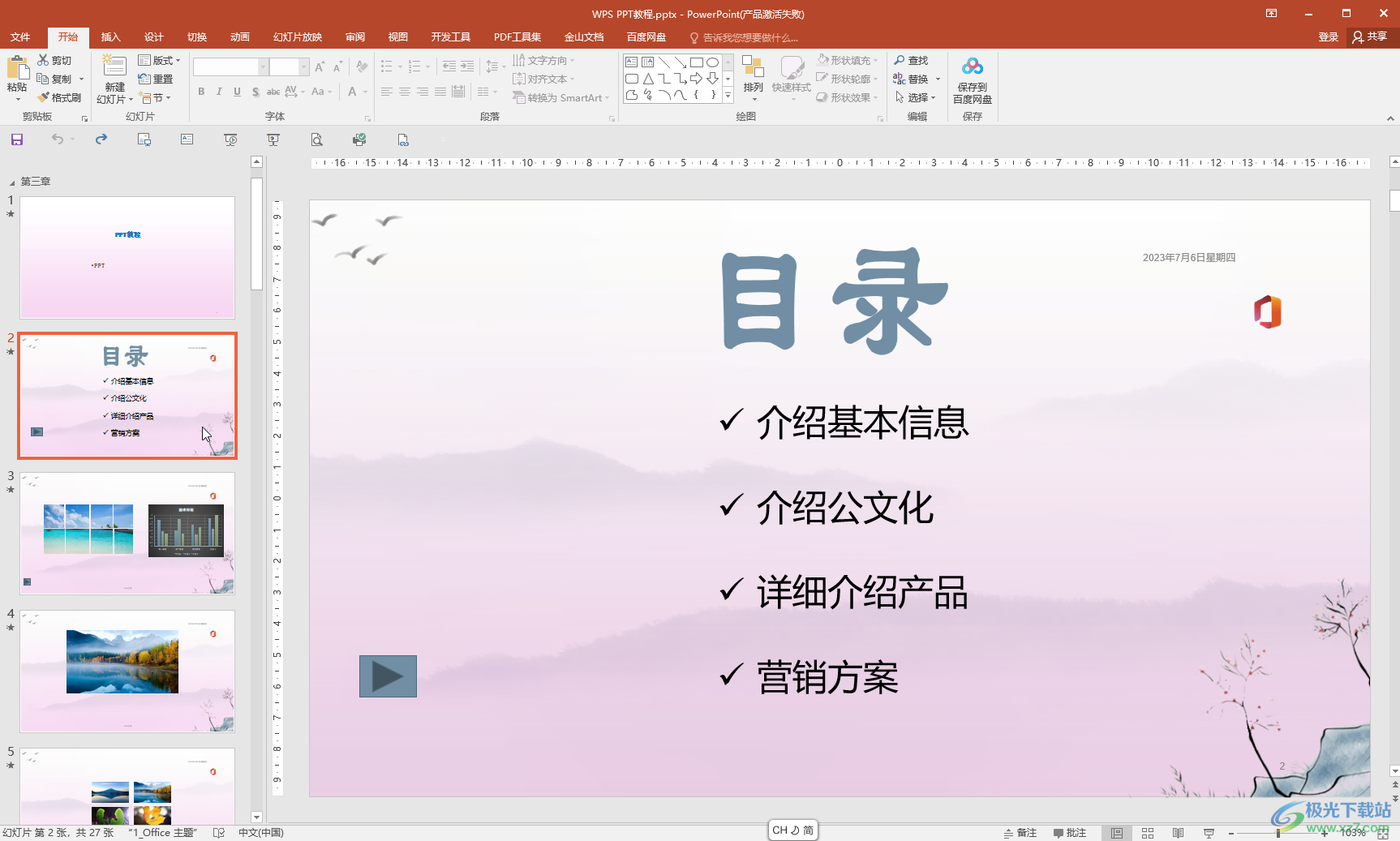
第二步:在界面左侧右键点击幻灯片缩略图,选择“重设幻灯片”;

第三步:就会消除自己的设计效果;

第四步:如果不希望重设,可以按Ctrl+Z键恢复,或者点击快速访问工具栏中如图所示的撤销图标进行恢复;

第五步:右键点击缩略图后我们还可以点击调整版式,发布幻灯片等等。
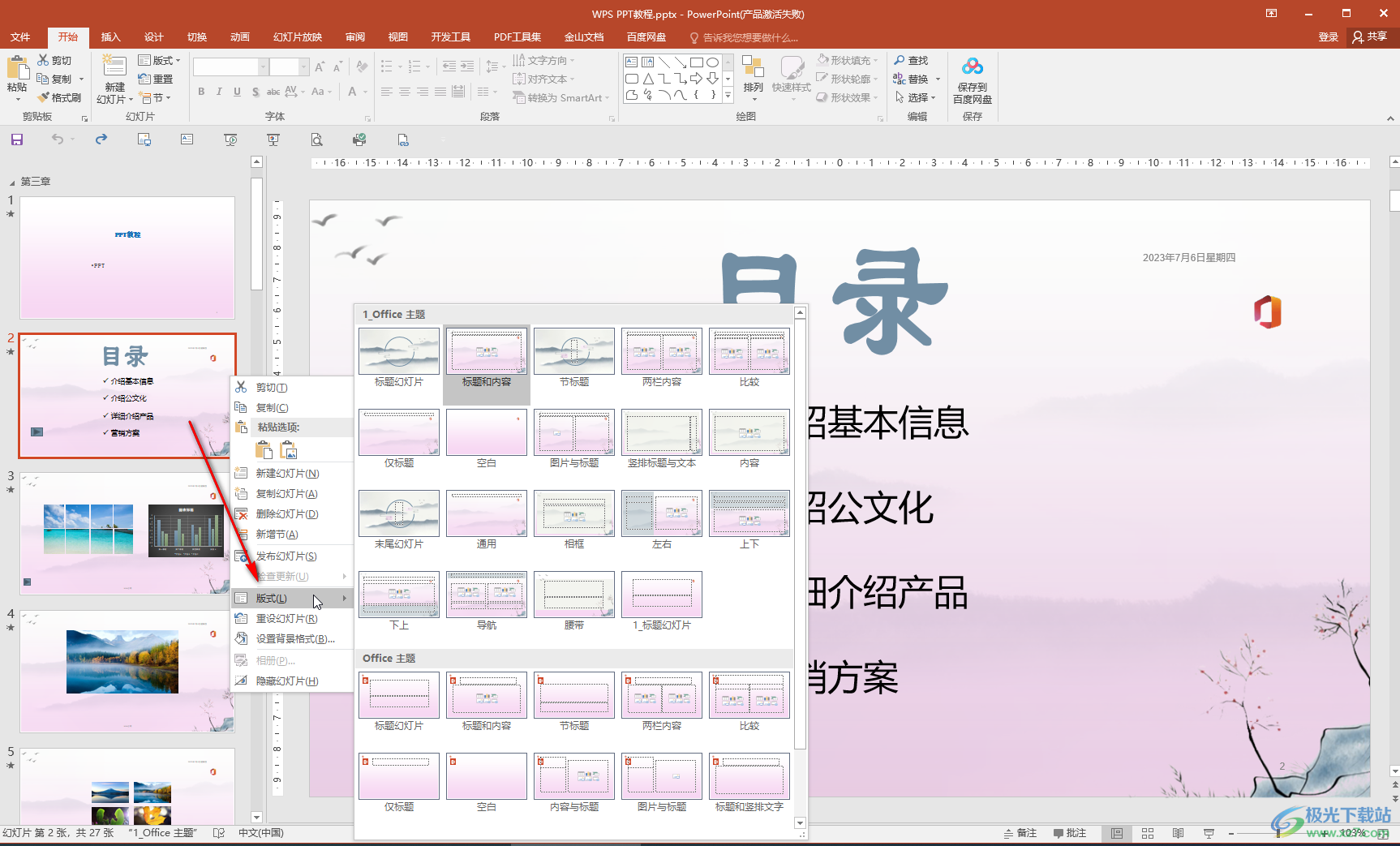
以上就是PowerPoint演示文稿中重设幻灯片的方法教程的全部内容了。上面的步骤操作起来都是非常简单的,小伙伴们可以打开自己的软件后跟着步骤一起动手操作起来。

大小:60.68 MB版本:1.1.2.0环境:WinAll, WinXP, Win7
- 进入下载
相关推荐
相关下载
热门阅览
- 1百度网盘分享密码暴力破解方法,怎么破解百度网盘加密链接
- 2keyshot6破解安装步骤-keyshot6破解安装教程
- 3apktool手机版使用教程-apktool使用方法
- 4mac版steam怎么设置中文 steam mac版设置中文教程
- 5抖音推荐怎么设置页面?抖音推荐界面重新设置教程
- 6电脑怎么开启VT 如何开启VT的详细教程!
- 7掌上英雄联盟怎么注销账号?掌上英雄联盟怎么退出登录
- 8rar文件怎么打开?如何打开rar格式文件
- 9掌上wegame怎么查别人战绩?掌上wegame怎么看别人英雄联盟战绩
- 10qq邮箱格式怎么写?qq邮箱格式是什么样的以及注册英文邮箱的方法
- 11怎么安装会声会影x7?会声会影x7安装教程
- 12Word文档中轻松实现两行对齐?word文档两行文字怎么对齐?
网友评论